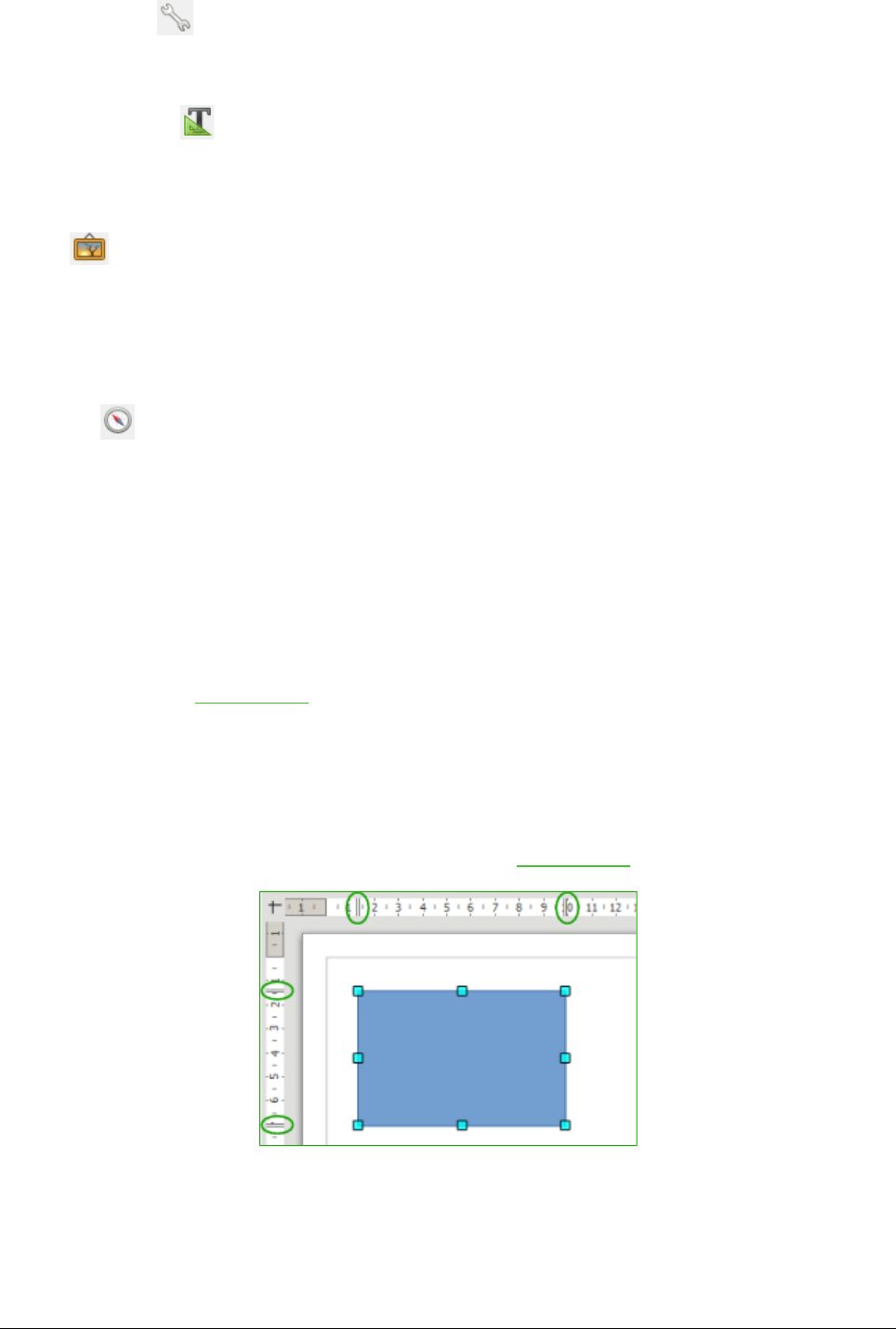Eigenschappen
Opent gedeeltes voor objecteigenschappen, die u naar uw wensen kunt aanpassen. De
gedeeltes zijn: Voeg een vorm in, Teken, Alinea, Afbeelding, Lijn en Positie en Grootte.
Stijlen en opmaak
Hier kunt u afbeeldings-opmaakprofielen aanpassen en toepassen op objecten in uw tekening.
Als u een opmaakprofiel aanpast, worden de wijzigingen automatisch toegepast op alle
elementen in uw tekening, die met dat profiel zijn opgemaakt.
Galerij
Opent de Galerij met tekeningen, waar u een object in uw tekening kunt invoegen, zowel een
kopie als een koppeling. Een kopie van een object is onafhankelijk van het oorspronkelijke
object. Wijzigingen aan het oorspronkelijke object hebben geen invloed op de kopie. Een
koppeling blijft afhankelijk van het oorspronkelijke object. Wijzigingen aan het oorspronkelijke
object beïnvloeden ook het gekoppelde object.
Navigator
Opent de Navigator in Draw, waar u snel tussen de pagina's van uw tekening kunt wisselen of
een object van een tekening kunt selecteren. Het is aan te bevelen om pagina's en objecten in
uw tekening betekenisvolle namen te geven, zodat u ze in de Navigator gemakkelijk kunt
vinden.
Linialen
U zou linialen (balken met nummers) aan de boven- en linkerkant van de werkruimte moeten zien.
Als ze niet zichtbaar zijn, kunt u ze aanzetten door Beeld > Linialen op de Menubalk aan te
vinken. De linialen geven de grootte van een, op de pagina geselecteerd, object met grijze dubbele
lijntjes weer (zoals in Afbeelding 2 gemarkeerd). Wanneer er geen object geselecteerd is, tonen ze
de locatie van de muisaanwijzer; dit helpt bij het meer nauwkeurig plaatsen van de tekenobjecten.
U kunt de linialen ook gebruiken om object-handvatten en hulplijnen te beheren, waardoor het
gemakkelijker wordt om objecten te plaatsen.
De pagina-marges in het tekengebied worden ook op de linialen weergegeven. U kunt de marges
rechtstreeks op de linialen wijzigen door deze met de muis te verslepen. De marges worden
aangegeven door grijze gebieden op de linialen, zoals in Afbeelding 2 is te zien.